
이 기사는 암호가 기억나지 않는 경우 iPhone을 사용하는 데 도움이 될 뿐만 아니라 암호를 추적하고 기억하는 방법에 대한 몇 가지 팁을 제공합니다. iPhone 비밀번호를 잊어버렸다는 사실을 깨닫는 것은 실망스럽거나 끔찍할 수 있습니다. 아마도 새 iPhone을 구입했는데 아직 코드가 기억나지 않거나, 한동안 열지 않은 새 iPhone이거나, 아니면 뇌가 완고하게 정보를 제공하지 않을 수 있습니다. 이유가 무엇이든, 시도 후에 iPhone이 비활성화되는 시간이 늘어나는 것 외에는 아무 것도 표시되지 않으면 다른 옵션을 살펴볼 때입니다. 암호를 잊어버린 경우 iPhone을 잠금 해제하는 방법을 살펴보겠습니다.
iPhone 암호를 잊어버렸을 때 iPhone을 잠금 해제하는 방법
암호 기억을 위한 팁
암호를 정말로 잊어버린 경우 iPhone에 들어갈 수 있는 유일한 방법은 iPhone을 복원하는 것입니다. 그러나 특히 최근에 휴대전화를 백업하지 않았거나 전혀 백업하지 않은 경우 이러한 방식으로 데이터를 잃을 수 있으므로 iPhone을 복원하기 전에(단계는 아래에 나와 있음). 당신이 기억할 수 있는지 확인하기 위해 이러한 기술을 시도합니다. 메모리를 트리거하고 전체 재설정을 방지하는 데 도움이 될 수 있습니다.
- 휴식을 취하다. 코티솔은 뇌의 고기능 부분을 차단하여 암호와 같은 것을 기억하기 어렵게 만듭니다. 휴대폰이 잠겨 있어서 스트레스를 받고 좌절감을 느낀다면 휴대폰을 내려놓고 산책을 하고 마음이 진정될 때 다시 휴대폰을 사용하세요.
- 친구나 가족에게 물어보세요. 이것은 누군가 전화 설정을 도와준 경우에 특히 유용합니다. 그러나 그렇게 하지 않았더라도 누군가가 이전에 휴대전화를 빌려 비밀번호를 요청했거나 귀하가 선택한 항목을 제안할 만큼 귀하를 잘 알고 있을 수 있습니다. 휴대전화를 재설정하기 전에 주변에 물어보면 운이 좋을 수도 있습니다.
- 근육 기억을 시도하십시오. 숫자 시퀀스나 단어를 기억하려고 하지 않으면 손가락이 어떻게 되는지 보십시오. 휴대전화를 충분히 여는 경우 최소한 코드가 무엇인지 대략적으로 파악하고 거기에서 알아낼 수 있을 만큼 충분한 근육 메모리가 있을 수 있습니다.
- 작성했는지 확인하십시오. 기억이 나지 않더라도 컴퓨터와 집에서 중요한 정보가 저장되어 있는 부분을 확인하면 결과가 나올 수 있습니다. 가장 직관적인 방법으로 이동하고 과거에 생각했던 것보다 더 철저했는지 확인하십시오.
iPhone 암호를 잊어버린 경우 새 암호를 설정하는 방법
이것은 과감한 해결책처럼 보일 수 있지만 정말로 암호를 잊어버린 경우 새 암호를 설정하는 유일한 방법은 iPhone을 복구 모드로 복원하는 것입니다. 복구 모드를 시작하면 iPhone을 새 것처럼 설정하고 기억하기 쉬운 새 암호를 설정할 수 있습니다. 복구 모드를 시작하려면:
- 필요한 경우 iPhone을 컴퓨터에서 분리하십시오.
- 측면 및 볼륨 업/다운 버튼(iPhone X 이상, 2세대 SE, iPhone 8 및 iPhone 8 Plus)을 길게 누르거나 전원 슬라이더가 나올 때까지 측면 또는 상단 버튼(iPhone 7, iPhone 7 Plus, 1세대 SE 또는 6S 이하)만 나타납니다.
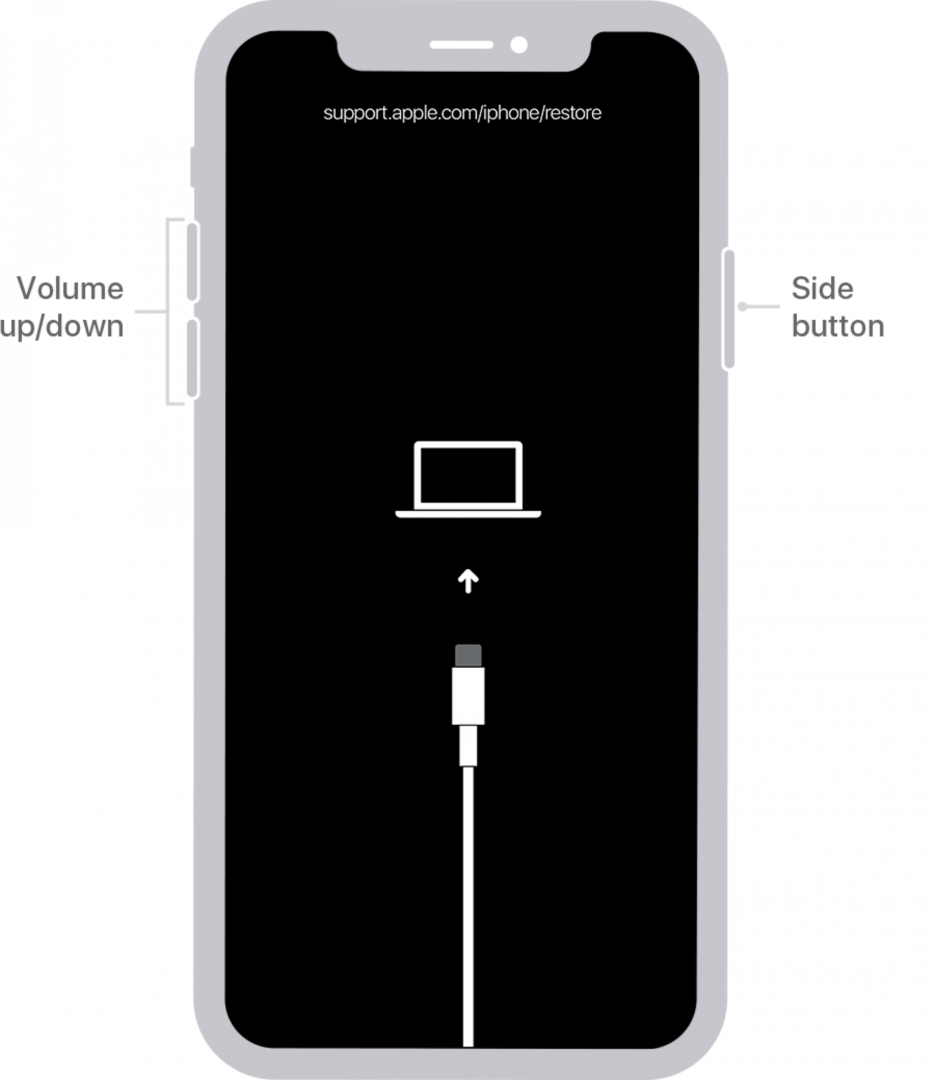
애플의 사진 - 슬라이더를 끌어 전화기를 끕니다.
- 측면 버튼(iPhone X 이상, 2세대 SE, iPhone 8 및 iPhone 8)을 누른 상태에서 iPhone을 컴퓨터에 연결합니다. Plus), 볼륨 작게 버튼(iPhone 7 또는 iPhone 7 Plus) 또는 홈 버튼(SE 1세대 및 iPhone 6 및 더 일찍).

애플의 사진 - iPhone 화면에 복구 모드가 표시되면 컴퓨터를 시작합니다.
- 컴퓨터 화면에서 iPhone 찾기. macOS Catalina 및 이후 버전을 실행하는 Mac의 경우 Finder 윈도우에서 이 작업을 수행할 수 있습니다. 구형 Mac 또는 PC에서는 iTunes를 통해 이 작업을 수행할 수 있습니다.
- 오류가 있음을 알려주고 복원 옵션을 제공하는 창이 나타납니다.

애플의 사진 - 딸깍 하는 소리 복원하다.
- 재설정을 완료하면 iPhone이 새 것처럼 작동합니다. 새 암호 추가를 포함하여 메시지를 따라 설정합니다. 당신은 할 수 있습니다 iTunes 또는 Mac에서 복원 또는 Apple ID를 입력하여 iCloud에서 데이터를 복원합니다. (아직 이 설정을 하지 않았다면 지금이 학습하기에 좋은 시간입니다. iPhone을 iCloud에 백업하는 방법.)
- 백업이 없으면 전화기가 완전히 지워지고 새 것처럼 행동해야합니다. 모든 데이터가 손실되지 않도록 iPhone을 정기적으로 백업하는 것이 중요합니다.
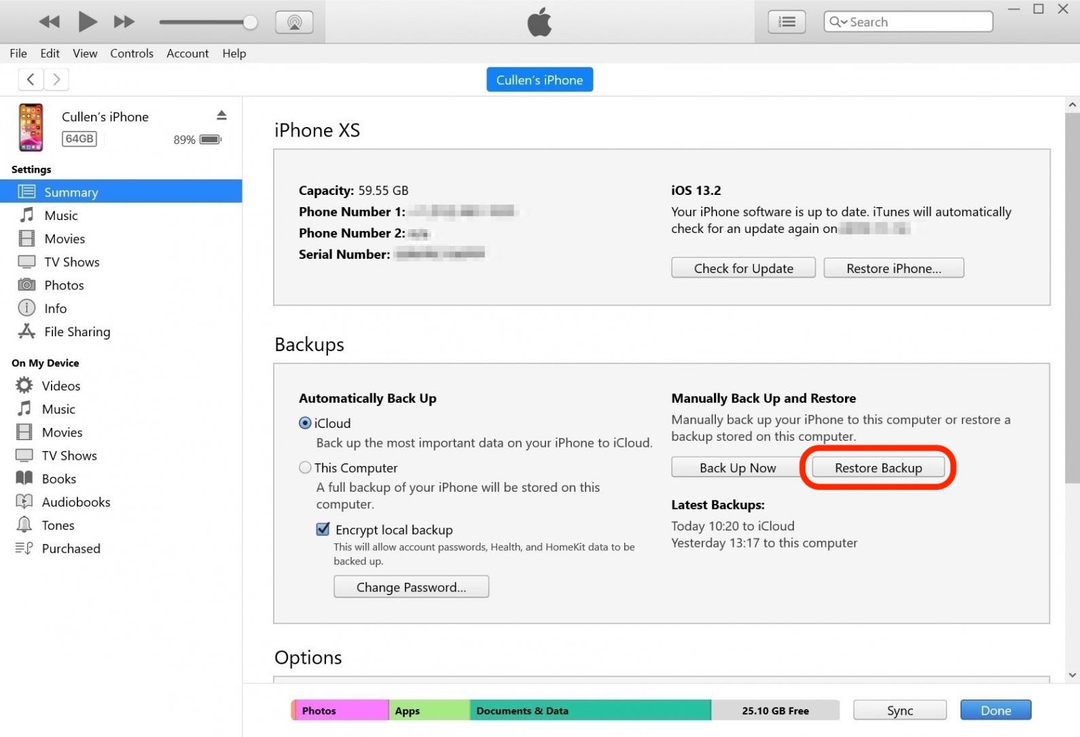
암호를 잊어버리면 세상의 끝(또는 최소한 휴대전화)처럼 느껴질 수 있지만 다시 일어설 수 있는 방법이 있습니다. 희망을 잃지 말고 iPhone을 자주 백업하십시오! 비밀번호를 재설정할 준비가 되면 iPhone 비밀번호를 변경하는 방법에 대한 이 가이드를 읽으십시오.. 을위한 영숫자 암호, 이것을 읽으십시오.